Simply CRM Inventory позволяет автоматизировать обработку ваших заказов, доставку товаров и управление запасами.
Эта статья объяснит, как работает инвентарь и как вы можете использовать его для повышения эффективности вашего бизнеса.
Блок-схема процесса инвентаризации
Следующая таблица объясняет, как функционирует инвентарь.
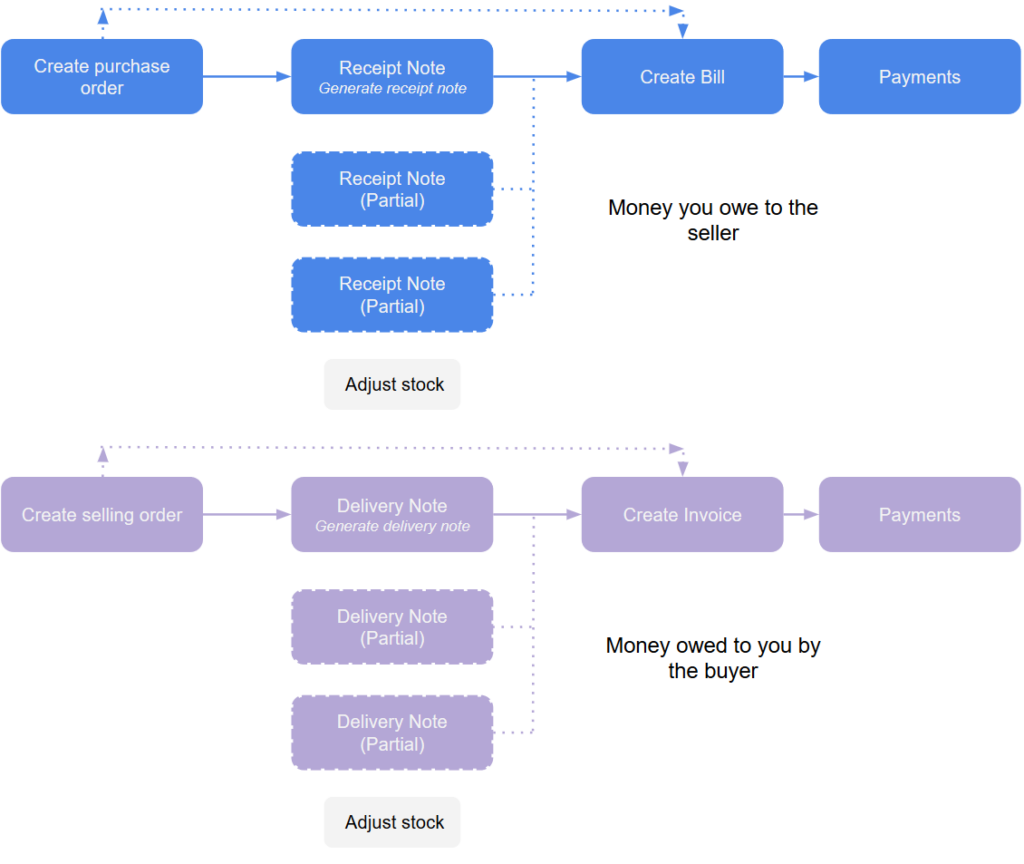
Накладные представляют собой документы, которые сопровождают товар. Они перечисляют описание товара и количество товаров.
Уведомления о получении являются внутренними документами, которые служат доказательством того, что получатель получил именно тот товар, который он заказал.
Счета представляют собой счета-фактуры, в которых перечисляются продукты или услуги, продаваемые продавцом.
Управление запасами
Каждый раз, когда вы получаете заказ или доставляете товар покупателю, поле «Количество на складе» соответствующего товара обновляется автоматически.
По умолчанию рабочие процессы предварительно настроены в модулях накладных и накладных. Другими словами, товарный запас автоматически обновляется, когда статус получения заметки получен, а статус доставки доставлен. Вы все еще должны включить их, как бы то ни было.
Важное замечание: Вы можете настроить рабочие процессы для обновления запаса запаса всякий раз, когда заказ на покупку полностью получен, заказ на продажу полностью отправлен, или когда вы получаете или доставляете запас.
Имейте в виду, что рабочий процесс заказа на покупку автоматически отключается при включении рабочего процесса получения уведомления и наоборот.
Аналогичным образом, при включении рабочего процесса накладной рабочий процесс счета-фактуры автоматически отключается, и наоборот.
Обращение запасов
Если вы снова откроете накладную или накладную, статус снова изменится на «Открыть», а обновление запаса будет отменено. Это означает, что запас уменьшается в накладной и увеличивается в накладной.
Как создать квитанцию
Simply CRM Inventory предоставляет вам систему управления заказами, которая позволяет создавать заметки о поступлении для заказов на покупку, связанных с конкретными поставщиками, а также генерировать счета после успешного выполнения заказа.
Уведомления о получении позволяют:
- Отслеживать все предметы;
- Генерировать счета из платежных поручений;
- Автоматически обновлять товарные запасы.
Вы можете быстро создавать заметки о поступлении из записей заказа на поставку. Откройте модуль «Заказ на покупку» и выберите нужную запись.
Нажмите на значок с многоточием и выберите «Создать примечание к квитанции».
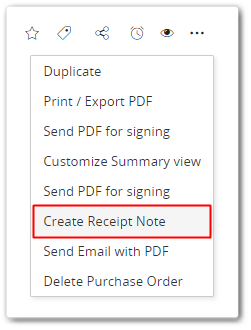
Введите необходимые данные квитанции.
Вы можете использовать вкладку Сведения о товаре, чтобы просмотреть все товары в заказе на покупку. Это позволяет настроить элементы и их количество.
Нажмите Сохранить.
Как только вы сохраните квитанцию, статус заказа на покупку автоматически будет установлен на Инициировано поступление.
В следующей таблице приведены все параметры позиций в Simply CRM .
Уведомление о получении и статусы заказа на покупку
Уведомления о получении могут иметь один из трех следующих статусов:
- Открыть — установите при создании заметки о получении;
- Получено — устанавливается при получении товара от продавца;
- Отменено — установите при отмене заказанных вами товаров.
Заказы на поставку имеют пять различных вариантов статуса:
- Создан — устанавливается при создании заказа на покупку с товарами поставщика;
- Receipt Initiated — устанавливается при создании первой квитанции, относящейся к заказу на покупку;
- Частично получено — устанавливается при получении части заказанных товаров (мы рекомендуем эту опцию, если вы получаете товар несколькими партиями);
- Полностью получено — устанавливается, когда вы получаете все заказанные товары от продавца;
- Отменено — устанавливается при отмене заказа от поставщика.
Как создавать счета
В Simply CRM счета используются для инициирования платежей поставщикам в отношении товаров, полученных из заказа на покупку.
Чтобы создать счет из заказа на покупку, откройте нужную запись заказа на покупку и просмотрите ее детали.
В подробном представлении записи откройте вкладку «Счета» и нажмите кнопку «Добавить счет» в верхнем левом углу.
В новом окне введите информацию о счете, такую как дата счета, срок оплаты, название поставщика и т. Д.
После того, как вы заполните информацию о счете, перейдите на вкладку Сведения о товаре и выберите товары, которые вы оплачиваете по счету. Нажмите Сохранить.
Как создавать платежи
Как только вы создадите счет, вам нужно будет инициировать оплату за купленные товары.
Для создания платежа вам необходимо открыть подробный вид записи счета. Нажмите на значок с многоточием и выберите «Создать платеж».
Заполните платежные реквизиты, такие как сумма, получатель и т. Д.
Нажмите Сохранить.
Как создавать накладные
Simply CRM позволяет создавать накладные для заказов на продажу, связанных с клиентами, которые будут автоматически генерировать счет-фактуру, когда заказ будет выполнен.
Чтобы создать накладную, вам нужно открыть нужную запись заказа на продажу и нажать на значок с многоточием, чтобы найти вкладку «Доставки». Там нажмите кнопку Добавить накладную.
Введите данные накладной, настройте элементы и их количество.
Нажмите Сохранить.
При сохранении накладной статус заказа изменится на Инициирована доставка.
В следующей таблице описаны параметры отдельных позиций для накладной:
| Опция позиции | Описание |
| Имя элемента | Выбирает товар, который будет доставлен клиенту |
| Количество | Определяет количество продуктов, которые будут доставлены |
| выдающийся | Показывает, сколько продуктов из заказа на поставку еще предстоит доставить |
Накладная и статусы заказа на продажу
У накладных в Simply CRM всегда есть один из следующих статусов:
- Открыть — установить при создании накладной;
- Запланировано для доставки — установить, когда указана дата отгрузки;
- Отправлено — устанавливается, когда товары отправляются из хранилища;
- Доставлено — устанавливается, когда товары доставляются соответствующему клиенту;
- Отменено — устанавливается при отмене доставки (по любой причине).
Аналогично, заказы на продажу имеют ограниченное количество статуй, которые могут быть:
- Создан — устанавливается при создании заказа на продажу с товарами, которые необходимо доставить;
- Доставка инициирована — устанавливается при создании первой накладной, связанной с заказом на продажу;
- Частично доставлено — устанавливается, когда часть доставки была завершена;
- Полностью доставлено — установить, когда доставка завершена и заказ завершен;
- Отменено — устанавливается при отмене заказа.
Как создавать счета
После выполнения заказа вам нужно будет сгенерировать счет-фактуру из заказа на продажу и отправить клиенту электронное письмо. Вы можете узнать больше о счетах здесь .
Часто задаваемые вопросы
Как я могу распечатать накладную?
Вы можете распечатать накладную, открыв подробный вид нужной записи. Нажмите на значок с многоточием и выберите «Печать / Экспорт PDF». Нажмите на Печать или Сохранить PDF, в зависимости от ваших предпочтений.
Как я могу отправить накладную клиенту?
Если вы хотите отправить накладную клиенту, вам сначала нужно открыть нужную запись в Simply CRM .
Могу ли я скорректировать запас только после того, как заказ на покупку или заказ на продажу будут полностью получены / доставлены?
Да, если вы откроете соответствующий модуль и включите рабочий процесс «Обновление продуктов инвентаризации при каждом сохранении».
Могу ли я настроить запас после каждой накладной или квитанции?
Да, но вам нужно включить рабочий процесс доставки или получения накладной с именем Обновлять продукты инвентаризации при каждом сохранении.
Влияет ли на инвентарь влияние при создании счета?
Да, количество товара, указанное в счете, будет автоматически уменьшено.
Simply CRM предлагает управление запасами?
Да, Simply CRM предоставляет всем пользователям функции управления запасами, а также предопределенные рабочие процессы, которые автоматически обновляют ваш инвентарь.







